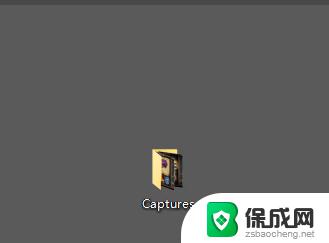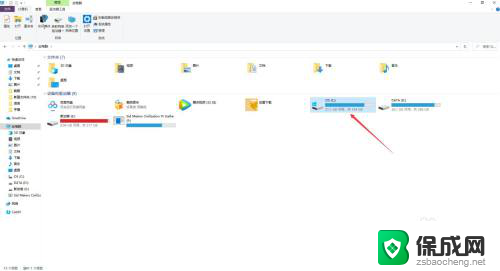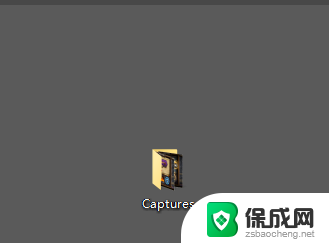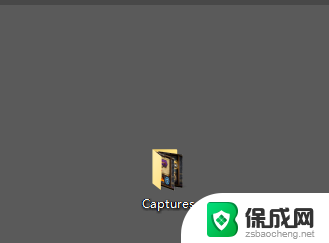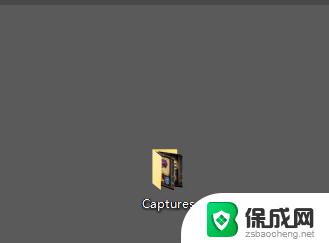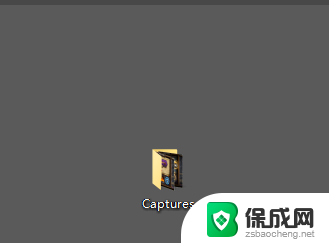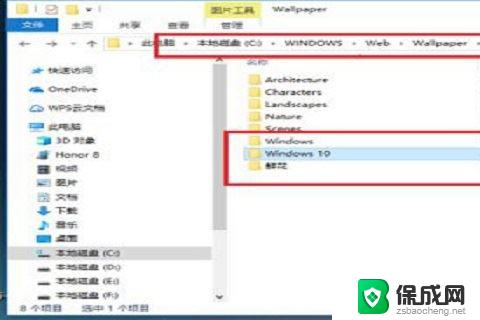笔记本电脑截图在哪里找到 win10截图保存位置在哪个文件夹
笔记本电脑截图在哪里找到,在使用笔记本电脑时,我们常常需要截取屏幕上的一些信息或者重要的内容,很多人却不清楚截图在哪里保存,尤其是在使用Windows 10操作系统的情况下。Win10截图保存在哪个文件夹呢?对于这个问题,我们需要了解一些基本的知识。在Windows 10中,默认情况下,截图保存在图片文件夹中的截图子文件夹中。这个文件夹位于用户的个人文件夹中,可以通过打开文件资源管理器并导航到本地磁盘(C:)→ 用户 → 用户名 → 图片 → 截图来找到。我们也可以通过一些简单的操作来修改截图保存的位置。
步骤如下:
1.如果没有进行过更改的话,win10截图保存位置【Captures】文件夹里
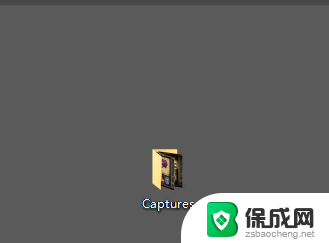
2.下面是进行过更改的,首先点击桌面最右下角【通知】图标--【所有设置】;如图所示
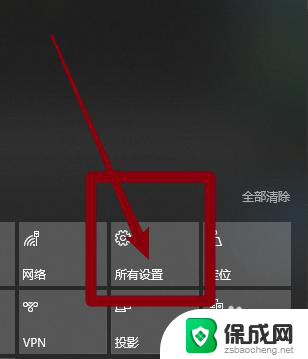
3.如图所示,进入windows设置,选择【游戏】
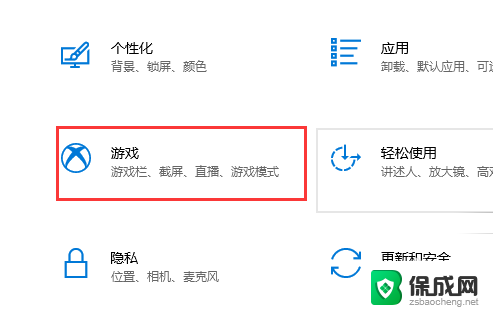
4.如图所示,进入后。点击【游戏DVR】,在右边就可以看到保存位置了,点击【打开文件夹】
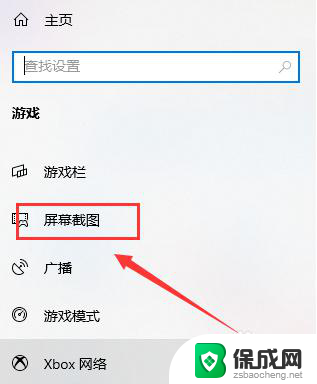
5.如图所示,打开文件夹,就可以看到我们所保存的截图了
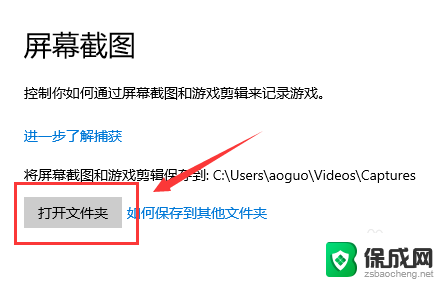
6.总结:
1.如果没有进行过更改的话,win10截图保存位置【Captures】文件夹里
2.下面是进行过更改的,首先点击桌面最右下角【通知】图标--【所有设置】
3.进入windows设置,选择【游戏】
4.进入后。点击【游戏DVR】,在右边就可以看到保存位置了,点击【打开文件夹】
5.打开文件夹,就可以看到我们所保存的截图了
以上就是笔记本电脑截图在哪里找到的全部内容,如果你也遇到了同样的情况,可以参考以上小编的方法来处理,希望对大家有所帮助。